動画や写真を魅力的に見せてくれる「フィルター」。フィルターは、モノクロームやレトロ、ビビッドなど、さまざまな効果を加工できるものです。
この記事では、動画フィルターを手軽に加えられる「Filme」などの編集ソフトをおすすめして、よく使われている「かわいい」フィルターについても紹介しています。フィルターが充実したPCで利用可能の動画編集ソフトをお探しの方は、ぜひ読んでみてください。

Part 1.手軽に動画にフィルター加工できるソフト ― Filme
ビデオエディター「iMyFone Filme(フィルミ)」を使って、誰でも素早く、簡単にPCで動画にフィルターを付けられます。総計80種類以上の洗練されたフィルターが用意されているので、ワンクリックだけで効果をプレビューして動画に追加できます。
その他に、以下のような機能も注目すべきです。
Filme主な機能:
Filmeで動画にフィルターを付ける手順
この動画マニュアルで多彩なフィルターとその使い方を確認しましょう!
Step 1.上記のボタンでソフトをダウンロードして起動したら、「新しいプロジェクトを作成する」を選びます。「メディアライブラリ」パネルからフィルターを加工したい動画ファイルを導入します。

Step 2.それをタイムラインにドラッグして配置します。そして、インターフェース上部の「フィルター」アイコンをクリックして、フィルター編集画面に移動します。
Step 3.フィルターが一覧で表示されるので、カーソルを好みのフィルターに移動し「+」をクリックして、それを選定した動画クリップにかけられます。
※ 右クリック>「適用」またはドラッグ&ドロップでも追加可能で、ダブルクリックでフィルターのプレビューも可能です。
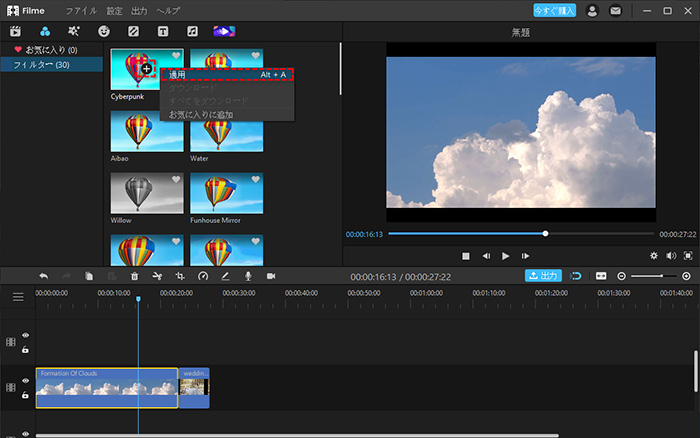
Step 4.複数の動画クリップに同じのフィルターを加工したい場合は、右クリックしてメニューを開きましょう。フィルターをコピーしたい動画クリップで「フィルターをコピー」を選び、同一に設定する動画クリップに「フィルターを貼り付け」を選択すればいいです。
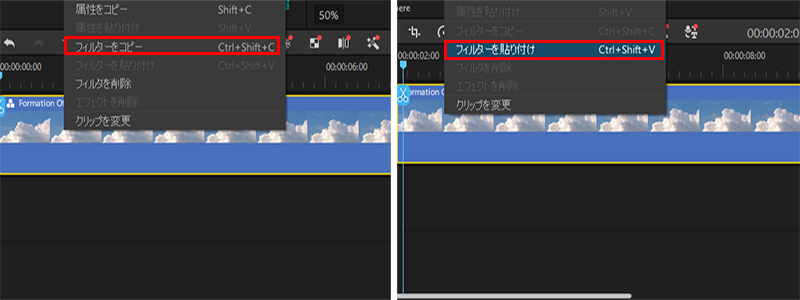
Step 5.すると、再生して確認します。問題がなければ、右上隅にある「出力」ボタンをクリックすると動画が保存できます。

Part 2.かわいい動画フィルターのおすすめ
場合によって、動画フィルターを選択するのも重要です。ここでは、Filmeで使えるかわいい動画フィルターも少し紹介します。人気のキラキラしたものやロマンチックのハート効果もあるが、引き続き読みましょう!
キラキラしたフィルター
花火や光、流れ星など数々のキラキラ系フィルターが用意されています。幻想的な雰囲気が作れるが、見栄えのムービーを作成してSNSに投稿するにぴったりです。
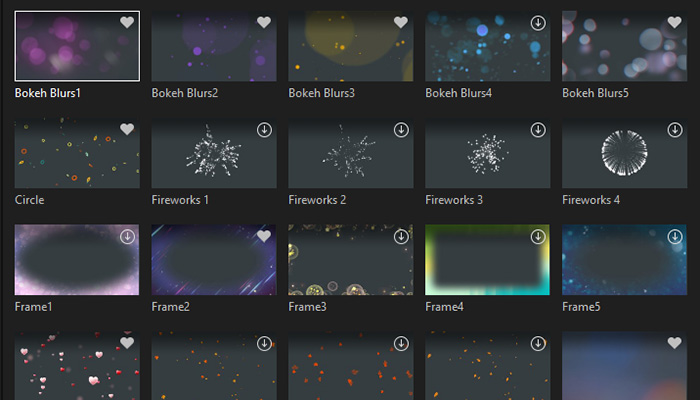
色付きのフィルター
ピンクや白、青など、動画の雰囲気を変えられる色付きのフィルターがたくさんそろっています。動画を簡単な操作でレトロ調やスケッチ風に変更可能です。
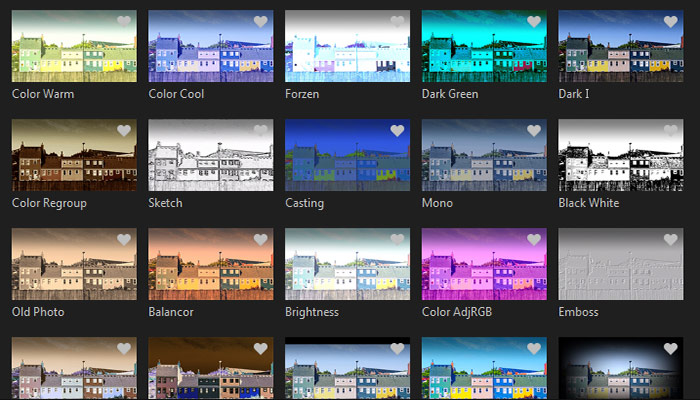
ふわふわ・ハートのフィルター
ふわふわのかわいいハートのフィルターも数多く搭載されています。恋人に送る記念日動画や誕生日動画などに出て来るラブラブ画面に合います。動画をキュートに演出したい人におすすめです。
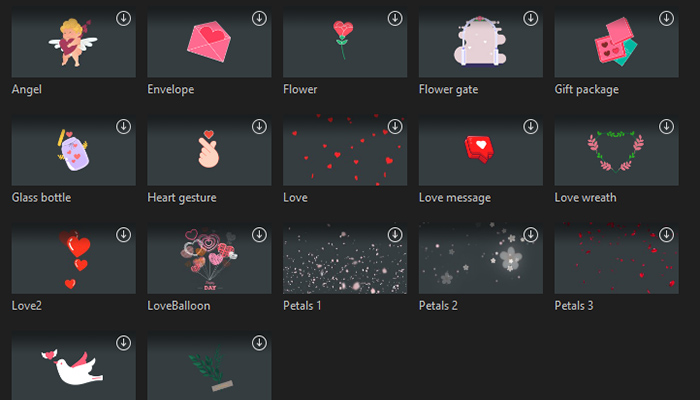
Tips.合わせて読む
映画・ムービーのようなフィルター
四角が黒いやフィルムようなものがたくさんあるが、動画を簡単に映画のような雰囲気に変えられます。旅行などの思い出を、映画風につづってみてはいかがでしょうか?
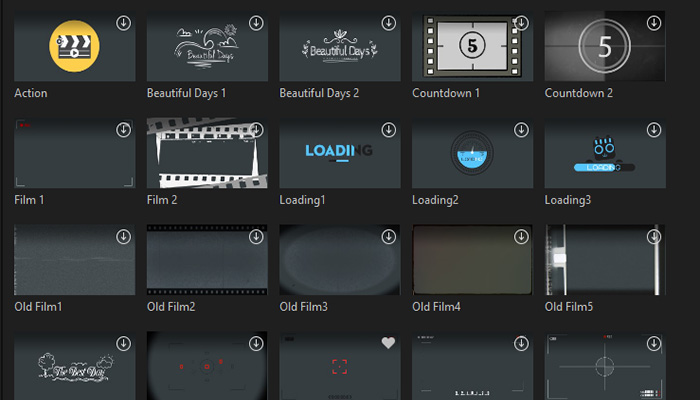
Part 3.他のフィルター編集ソフト2選
ここまで紹介したFilme以外に、フィルターが充実したソフトもあります。ここでは、「VideoPad」と「HitFilm」の2つをおすすめします。
1VideoPad
「VideoPad」は、動作が高速でストレスなく作業できる動画編集ソフトです。50種類以上のエフェクトやフィルターが備わっていることがポイントです。数多くの動画フォーマットにも対応しているほか、3D動画や360度動画編集にもサポートします。
ただし、ビジネス目的の利用はできず、機能も制限されるため、基本的には有料版を使用することになります。
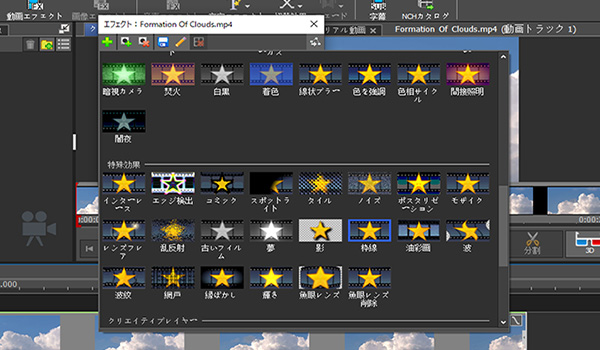
おすすめポイント
- 処理速度が高速。
- DVDの書き込むのも対応するのは抜群。
2HitFilm
もう1津の「HitFilm」は、高性能動画編集ソフトです。無料版と有料版がありますが、無料版でもかなりの高性能で、多くの動画クリエイターの注目を集めています。トランジションやフィルターもそろっており、4K画質での動画出力も可能です。
ただし、利用するのはアカウント登録必要があることと、日本語には対応していないことはデメリットだといえます。
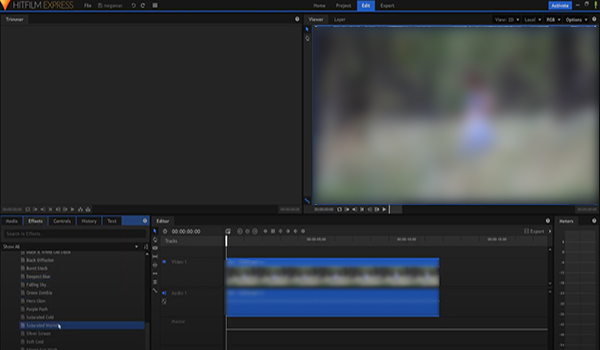
おすすめポイント
- 無料版でもかなりの高機能。
- フィルターの色調などを細かく編集するのは可能。
最後に
今回は動画編集の基本として、フィルターを付ける方法やおすすめの種類、ソフトなどを紹介しました。いかかでしょうか?
適切なツールを使えば、誰でも簡単にフィルターを付けられてハイクオリティな動画が作れます。ご紹介したように、たくさんの魅力的なフィルターがそろう動画編集ソフト「iMyFone Filme(フィルミ)」は直感的に操作できます。便利に多様なフィルターを使用したい方は、ぜひ、ここでダウンロードして体験してください!

